这张图片的灵感来自中东地区的事件,这使我回忆起东方沙漠地区的美丽色彩和建筑,所有这些在这几天中被全部摧毁了。因此,我想制作一个在沙漠中的安静而美丽的地方,人们曾经在此生活,但是由于某种原因,它们惊慌地逃离了那里,只留下它们曾经居住过的房屋被风吹过。至少,这是这张图片给我的感觉。
我将写出我是如何制作这张图片的,从绘图到完成。我不会很详细地讲述制作过程,而是试着分析制作方法和技巧。
先看看效果图

下面教程开始
参考
在确定了图片中要有一些来自沙漠的事物以后,我搜集了一些房屋和生活方式的参考图片,这些图片带给我需要的东西,一些建模和贴图时要用到的参考。(图01)
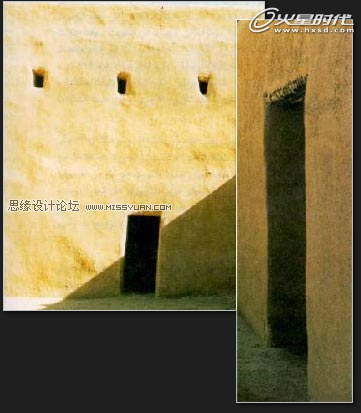
图01
建模
我首先创建墙壁,便于我对整个场景有个概念。我对最终的图片效果有很好的概念,包括透视关系和照明,因此我没有创建任何参考物体(不会在最终场景中出现的物体)。
墙壁是通过挤压一个经过编辑的样条曲线而形成的,因此我可以加入Noise(噪波)并且将它Bends(弯曲)。
用于制作墙壁的可编辑的样条曲线。(图02)

图02
指定了Bevel(倒角)变形器(使用倒角代替挤压可以得到圆滑的边界)。(图03)

图03
指定了Noise(噪波)和Bend(弯曲)变形器的墙壁。(图04)

图04
技巧:当在3ds Max中使用挤压或倒角变形器时,如果你打算使用噪波、弯曲或任何类似的操作,不要忘记勾选Cap Type(封闭类型)下的Grid(网格)。这会增加模型的不可视顶点,使它更容易变形。
使用相同的方法创建其它的墙壁,除了顶部边界非常光滑和圆润的墙壁。
我不能只制作出它的前部轮廓。我制作了一个侧面轮廓并且使用布尔运算做出了门。在制作完这两面墙壁以后,我在每面墙壁中制作出一个背景,用来模拟内部的墙壁。在第二面墙壁中,我在天花板上制作了一些窗口使光线通过这些窗口照射进来。
虽然因为黑暗看不见它,但是在被长窗帘遮挡住的房间里使用简单的立方体制作了一个蓝色的橱柜。地面使用了一个简单的立方体被制作出来,并且加入了一些凹凸效果使用可编辑的样条曲线、Bevel(倒角)变形器,并且为了加入置换效果,还使用了轻微的Noise(噪波)制作出楼梯。金属板和木棍是由简单的立方体制作而成。
使用一个简单的Plane(平面)制作出窗帘,然后利用可编辑多边形进行修改来模拟被风吹动的效果。最后,使用一个Cylinder(圆柱体)制作出排水管,改变某些表面在排水管上制作出一个小嘴。(图05)

图05
这是所有物体组合在一起的样子。(图06)

图06
好,建模部分已经讲完了,该到讲解如何为所有的物体进行贴图的时候了。
纹理
(本文来源于图老师网站,更多请访问http://m.tulaoshi.com/flash/)我需要找出几种类型的纹理,从砖墙到沙子,到金属板,等等。我搜集了一些纹理贴图,并找到一些植物和鸟的贴图,这些贴图大部分取自参考图片。
墙壁纹理是由几张贴图混合而成的,例如灰泥、砖墙、锈蚀和污垢贴图。一张图片比一千句话更有说服力,因此为了使你更好地理解,我留下了这些图片。(图07)

图07
这张纹理贴图主要是由上面几张贴图混合而成的,并绘制出一些图案,如屋门,加入一些污垢贴图形成潮湿斑驳、日光灼烧和灰泥下露出砖块的部分。凹凸贴图也是一样,只是改变了Levels(级别)和Hues(色泽)。(图08)

图08
地面贴图也很有趣,因为我又要将一些纹理和污垢贴图混合在一起,并且绘制一些图案,如洼陷和龟裂。这是地面的贴图。(图09)

图09
为其它物体贴图十分地容易,因为我只需要从纹理光盘中选择一种纹理并且将它指定给物体。例如窗帘,我使用了搜集的布料贴图作为纹理,将它的颜色从蓝色变为棕色,并且制作一张较小的不透明贴图来模拟窗帘上因腐蚀而形成的破裂。这是窗帘的贴图。(图10)
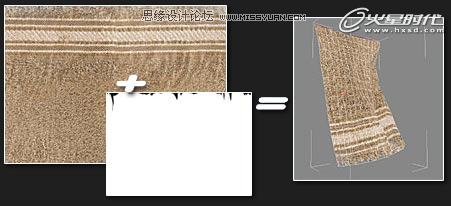
图10
因此纹理贴图的制作工作十分重要。虽然看起来简单,但是为某些个别物体制作纹理贴图仍然很费时,但是最后,你得到了十分逼真和细致的效果,否则不可能得到这种优秀的效果。
照明
我希望通过大部分来自Sunset(日光设置)的日光来照亮场景,并且利用柔和阴影和对比度。
我在图片的右侧放置了一盏白色或橘黄色的灯,并且添加一些蓝色的泛光灯来模拟从天空中照射出来的光。
我尝试着不使用GI(全局照明)来照亮场景,正如你所看到的,效果非常好!(图11)

图11
合成
(本文来源于图老师网站,更多请访问http://m.tulaoshi.com/flash/)至于合成,在渲染完图片以后我在Photoshop中打开它并进行一些修改,如亮度矫正、噪波添加和颜色矫正。我为这张图片做的一项特殊的工作是加入一些植物和鸟。这些大鸟是从网络找到的图片中提取出来的,我对图片进行遮挡处理将大鸟图案添加到天空中。其它几只鸟被绘制出来并放置在其它位置。某些植物是直接在3ds Max中添加的,但另外一些是利用图片的遮挡作用在Photoshop中添加的。然后我进行颜色矫正并使植物周围的区域变暗来模拟柔和阴影。
为完成后期处理工作,我添加了图片的复制图层并且将它设置为Screen(屏幕)模式,然后制作一张图片的单色图以此得到这张图片的黑白对比,这样可以在图片的过亮部分得到一种柔和的光照效果。在这之后,我只需要对它进行轻微地模糊处理。
完成!我已经完成了这篇教程!希望你喜欢它。最终效果图。(图12)

图12
交作业










